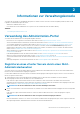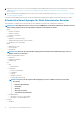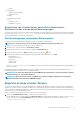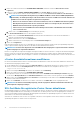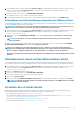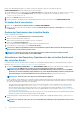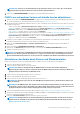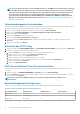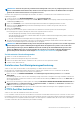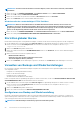Users Guide
Führen Sie in OpenManage Integration for VMware vCenter die folgenden Schritte aus, um Zugriff auf die Seite
GERÄTEMANAGEMENT durch das Administration-Portal zu erlangen:
1. Um das Administration-Portal in der Registerkarte Hilfe und Support von OpenManage Integration for VMware vCenter zu öffnen,
klicken Sie auf den Link unter Verwaltungskonsole oder starten Sie einen Web-Browser, und geben Sie die URL https:\
\<ApplianceIP|hostname> ein.
2. Geben Sie im Anmelde-Dialogfeld Ihr Kennwort ein.
3. Für die Konfiguration des Geräts klicken Sie im Managementabschnitt im linken Fensterbereich auf GERÄTEVERWALTUNG.
Virtuelles Gerät neu starten
1. Klicken Sie zum Neustarten des virtuellen Geräts auf GERÄTE-MANAGEMENT.
2. Klicken Sie zum Neustarten des virtuellen Geräts im Dialogfeld Virtuelles Gerät neu starten auf Anwenden oder zum Abbrechen
auf Abbrechen.
Ändern der Hostnamen des virtuellen Geräts
Führen Sie folgende Schritte durch:
1. Klicken Sie auf der Seite Gerätemanagement auf Hostnamen ändern.
2. Geben Sie einen aktualisierten Hostnamen ein.
Geben Sie den Domänennamen im folgendem Format an: <Hostname>.
3. Klicken Sie auf Hostnamen aktualisieren.
Der Hostname des Geräts wird aktualisiert, und Sie kehren zum Hauptmenü zurück.
4. Um das Gerät neu zu starten, klicken Sie auf Neustart des Geräts.
ANMERKUNG:
Wenn Sie irgendwelche vCenter-Server beim Gerät registriert hatten, heben Sie die Registrierung auf
und registrieren Sie alle vCenter-Instanzen erneut.
ANMERKUNG: Stellen Sie sicher, dass Sie alle Referenzen auf das virtuelle Gerät in Ihrer Umgebung manuell
aktualisieren, wie z. B. Bereitstellungsserver in iDRAC, DRM.
Aktualisieren des Repository-Speicherorts des virtuellen Geräts und
des virtuellen Geräts
Um sicherzustellen, dass alle Daten geschützt sind, führen Sie ein Backup der Datenbank OMIVV vor dem Aktualisieren des virtuellen
Geräts aus. Siehe Verwalten von Backups und Wiederherstellungen auf Seite 20.
1. Im Abschnitt GERÄTEAKTUALISIERUNG der Seite GERÄTEVERWALTUNG überprüfen Sie die aktuelle und verfügbare Version.
ANMERKUNG:
Das OMIVV-Gerät erfordert eine Internetverbindung zur Anzeige der verfügbaren
Aktualisierungsmechanismen und der Durchführung der RPM-Aktualisierung. Stellen Sie sicher, dass das OMIVV-
Gerät über eine Internetverbindung verfügt. Aktivieren Sie je nach Netzwerkeinstellungen den Proxy und geben Sie
Proxy-Einstellungen an, wenn das Netzwerk einen Proxy benötigt. Siehe Einrichten des HTTP-Proxy.
ANMERKUNG: Stellen Sie sicher, dass Repository-Pfad aktualisieren gültig ist.
Für die verfügbare virtuelle Geräteversion werden die jeweiligen Aktualisierungsmechanismen für die RPM und OVF virtuelle Geräte mit
einem Häkchen angezeigt. Im Folgenden werden die möglichen Optionen für Aktualisierungsmechanismen dargestellt, Sie können jeden
der Tasks für den Aktualisierungsmechanismus durchführen:
• Wenn ein Häkchen neben RPM angezeigt wird, können Sie kein RPM-Upgrade von der vorhandenen Version auf die neueste
verfügbare Version durchführen. Lesen Sie Ein Upgrade von einer vorhandenen Version auf die neueste Version durchführen.
• Wenn ein Häkchen neben OVF angezeigt wird, können Sie eine Sicherungskopie der OMIVV-Datenbank von der vorhandenen
Version erstellen und die Wiederherstellung in der neuesten verfügbaren Geräte-Version ausführen. Siehe Aktualisieren des Geräts
über Backup und Wiederherstellung.
• Wenn ein Häkchen neben RPM und OVF angezeigt wird, können Sie eine der genannten Optionen zur Aktualisierung Ihres Geräts
ausführen. In diesem Szenario ist die empfohlene Option RPM-Upgrade.
2. Zur Aktualisierung des virtuellen Geräts führen Sie die genannten Aufgaben den Upgrade-Mechanismen durch, je nach Version von
OMIVV.
ANMERKUNG:
Stellen Sie sicher, dass Sie sich von allen Webclient-Sitzungen an den registrierten vCenter-Servern
abmelden.
16 Informationen zur Verwaltungskonsole